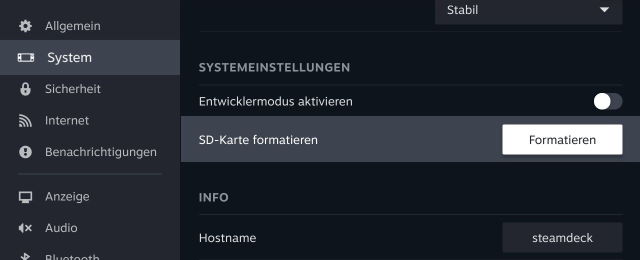Wie kann man beim Steam Deck den Speicher erweitern? Wo kann man die SD-Karte formatieren und auf dem Handheld einrichten? Je nachdem für welche Version man sich von dem Steam Deck entschieden hat, stehen einem ungefähr 64, 256 oder 512 GB an freien Speicherplatz zur Verfügung. Da moderne Triple-A-Spiele heutzutage nicht selten 20 bis 50 Gigabyte an Speicher in Anspruch nehmen (oder teilweise noch mehr) kann es selbst bei dem größten Steam Deck-Modell früher oder später mal knapp mit dem Speicherplatz werden. Um das zu verhindern kann man den Speicherplatz kostengünstig über eine microSD-Karte erweitern, die man einfach in das Handheld einlegen muss und schon kann den Speicher erweitern.
Steam Deck Speicher erweitern: Welche SD-Karte?
In dem Steam Deck kann man ausschließlich microSD-Karten einlegen und verwenden. Bei der Speichergröße kann man nach bisherigen Informationen von Valve so gut wie alle Speicherkarten bis 2 TB verwenden. Um die bestmöglichste Performance zu erhalten empfehlen wir Speicherkarten mit höheren Lese- und Schreibgeschwindigkeiten, die in der Regel auch etwas teurer sind. Erkennbar sind diese unter anderem an dem UHS-Bus-Speed und der Speed Class. Empfehlenswert als SD-Karten für das Steam Deck sind unter anderem die Speicherkarten von SanDisk mit der Bezeichnung „Extreme“ oder noch besser „Extreme PRO“.
SD-Karte formatieren und einrichten
Bei der aktuellen Version von dem Steam Deck werden die leeren Speicherkarten automatisch formatiert und eingerichtet. Sollte es dabei Probleme geben, dann kann man die eingelegte SD-Karte auch manuell und direkt über das Steam Deck formatieren und einrichten.
- MicroSD-Karte in das Steam Deck einlegen (der Speicherkarten-Slot befindet sich auf der Unterseite rechts).
- Über die Steam-Taste die Einstellungen und den Unterpunkt „System“ aufrufen und unter dem Abschnitt „Systemeinstellungen“ kann man die „SD-Karte formatieren“. Die Formatierung der Speicherkarte dauert einige Sekunden und danach ist sie einsatzbereit.
Tipp: So kann man beim Steam Deck ein Spiel von dem internen Speicher auf die SD-Karte verschieben.